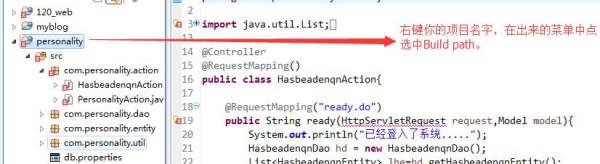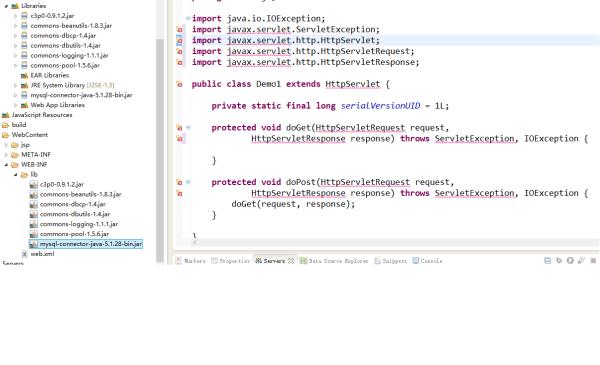Tomcat 安装与配置
1、下载


下载完解压即可

2、启动
-
启动:bin 目录下的 startup.bat
-
关闭:bin 目录下的 shutdown.bat,或者直接关闭窗口
3、配置
可以在 apache-tomcat-9.0.36\\conf\\server.xml 文件中配置相关信息。
3.1 可以配置启动的端口号
在 <Connector> 标签,默认端口号为 8080
<Connector port="8080" protocol="HTTP/1.1"
connectionTimeout="20000"
redirectPort="8443" />
扩展:其他应用的默认端口号
-
mysql:3306
-
http:80
-
https:443
3.2 可以配置主机的名称
在 <Host> 标签
<Host name="localhost" appBase="webapps"
unpackWARs="true" autoDeploy="true">
在本机的 C:\\Windows\\System32\\drivers\\etc\\hosts 配置文件下有这个域名的映射:localhost - > 127.0.0.1。如果修改了主机名,需要在这个文件中修改映射信息。
3.3 配置环境变量【可选项】
为了让 IDEA 自动配置上本地服务器,最好配置一下。
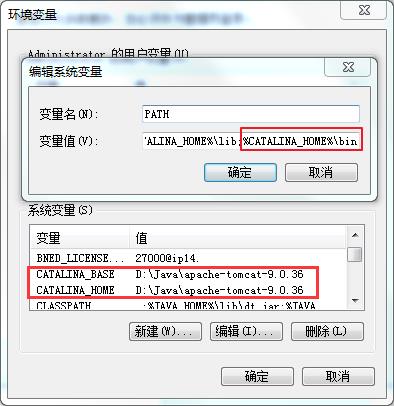
4、发布 web 网站
将自己写的网站,放在服务器(Tomcat)中指定的 web 应用的文件夹(webapps)下,就可以访问了。
web 项目的目录结构:
webapps : Tomcat 服务器的 web 目录(项目根目录)
ROOT
examples:网站目录名
WEB-INF
classes:java 程序的字节码文件
lib:web 应用所依赖 jar 包
web.xml:网站核心配置文件
index.jsp/html 默认的首页
static:静态资源文件
css
style.css
js
img
......
5、在 IDEA 中使用
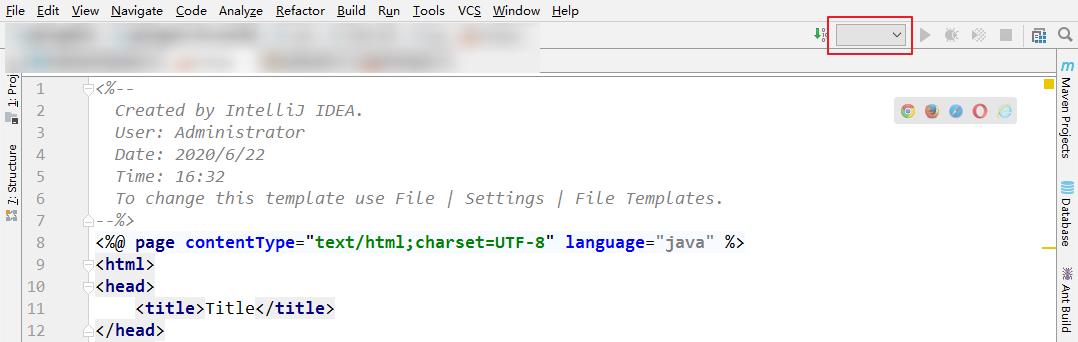

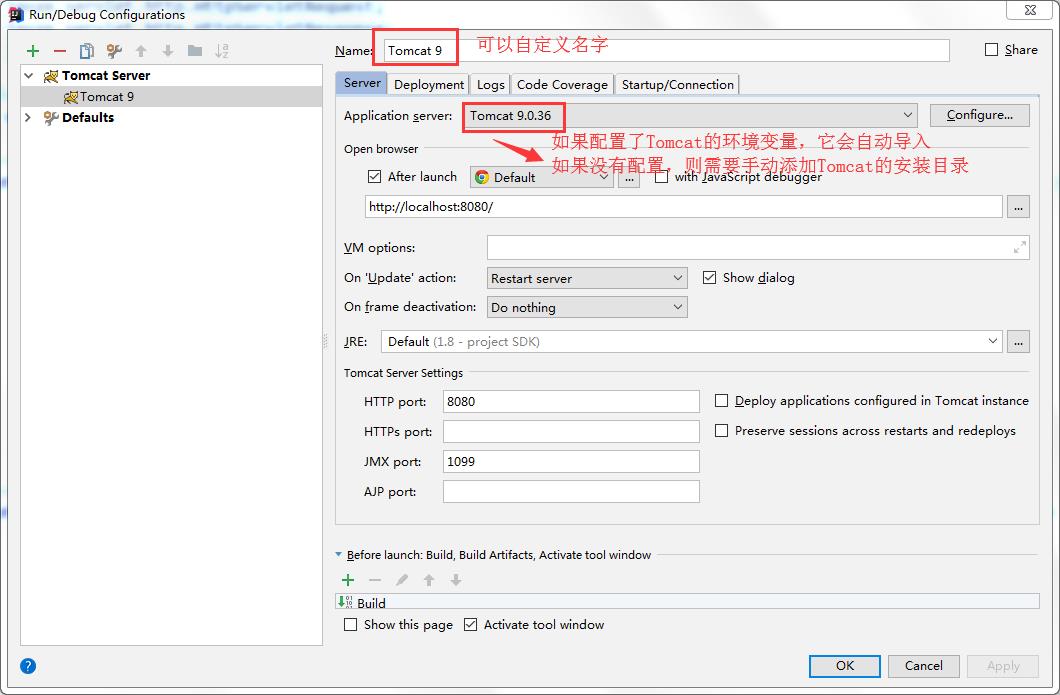
6、问题
6.1 启动 Tomcat 后控制台中文乱码问题
- 问题:

- 解决方法:在 apache-tomcat-9.0.36\\conf\\logging.properties 修改

这样修改之后,IDEA 连接服务器时,控制台的中文乱码问题也解决了。
6.2 IDEA 连接服务器之后出现 404
- 遇到的问题:

-
问题原因:8080 端口被其他进程所占用
-
解决方法:终止占用 8080 端口的进程
-
以管理员身份运行 cmd
-
在 cmd 中查找正在使用 8080 端口的进程:netstat -ano | findstr 8080
-
杀死正在使用 8080 端口的进程:taskkill -pid 4144 -f (其中 4144 为进程的 id)
-

6.3 localhost 拒绝连接
- 问题:解决了 404 问题之后,用 localhost:8080 和 127.0.0.1刷新页面都显示 拒接连接,重启服务器也没用。
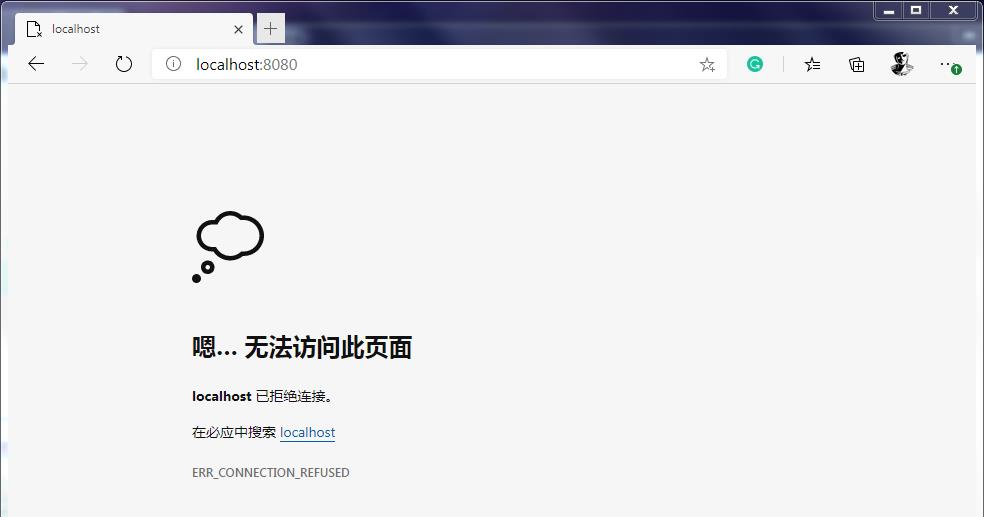
- 解决方法:在网上找了一圈,以下方法可以解决
控制面板 —> 程序 —> 程序和功能 —> 打开或关闭 Windows功能
将 Internet 下的选项都选中。

终于,大功告成了!